כיצד לשרש סים כפול Moto G ולהתקין שחזור מותאם אישית
Miscellanea / / February 16, 2022

ה-Moto G הוא ללא ספק אחד הדברים הטובים ביותר שיצאו מהמאמץ הקצר של גוגל עם מוטורולה. טלפון מתחת ל-200 דולר עם מעבד ארבע ליבות ומסך 720p מרשים בפני עצמו. אבל כשאתה מוסיף את הטעם העדכני ביותר של אנדרואיד וניל למעלה, הדברים הולכים לרמה חדשה לגמרי. כפי שאמרתי לך, יש הרבה מה לאהוב (ולשנוא) בטלפון הזה.
אם אתם מהסוג ההרפתקני שאוהב להתקין ROM מותאמים אישית המשפרים את הפונקציונליות או פשוט מריצים ROM עם מלאי Xposed Mods, תצטרך להיות שורשי.
הדבר הטוב הוא שהתהליך אינו מסובך כמעט כמו טלפונים אחרים שאינם נקסוס שם, ואתה צריך להאמין לי כי רשמתי כמה אנדרואיד משלי ושל חבר שלי טלפונים. אם אתה חדש ברעיון של השתרשות לחלוטין, כדאי קודם כל לקרוא על זה. השתרשות תבטל את האחריות שלך, אבל אם משהו משתבש, יש דרך לנעול את טוען האתחול ולשחזר את הטלפון להגדרות היצרן, תוך החזרת האחריות שלך.
כמו סמארטפונים רבים אחרים של אנדרואיד בחוץ, השתרשות Moto G היא תהליך בן שלושה שלבים.
- בטל את נעילת טוען האתחול
- התקן שחזור מותאם אישית
- התקן משתמש-על (שורש)
בהתאם למערך המיומנויות שלך, זה יכול לקחת כמה דקות עד שעה.
הערה: Guiding Tech לא לוקחת כל אחריות על מכשיר מקולקל/שבור. בצע את התהליך על אחריותך בלבד. אם אתה לא מרגיש מספיק בטוח, שאל שאלות בפורום XDA או בתגובות למטה. או בקש מחבר הטכנאי שלך לעזור לך.
מכינים דברים
מה אתה צריך:
- מחשב Windows עם חיבור לאינטרנט
- Moto G (לפחות 70% טעון)
- כבל USB ל-MicroUSB
הורדות למחשב:
מנהלי ההתקנים של מוטורולה
אנדרואיד ADB ו-Fastboot (חֲלוּפָה)
התאוששות: CWM ללא מגע, מגע CWM, TWRP (צריך רק אחד, עוד על זה בשלב 2)
Superuser.zip קובץ (לגישה לשורש):
הורד והעתק ל-Moto G לאחר השלמת שלב 1.
1. בטל את הנעילה של טוען האתחול
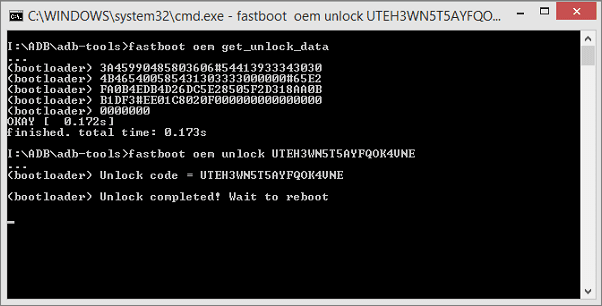
הערה: ביטול נעילת טוען האתחול תמחק את כל מה שנמצא במכשיר שלך. אפליקציות, קבצים, הגדרות, הכל. אז לפני שמתקדמים קדימה, לקחת גיבוי של כל מה שחשוב.
מוטורולה הפכה את תהליך פתיחת הנעילה לקל מאוד עבורך.
לאחר שהתקנת את מנהלי ההתקן ופתחת את ADB, הרם את הטלפון שלך וכבה אותו. עכשיו, החזק את הורדת עוצמת הקול + כפתור הפעלה שילוב למשך כמה שניות ושחרר. בשחרור, תקבל את מסך האתחול המהיר.
לאחר שתקבל מסך זה, חבר את הטלפון למחשב באמצעות USB.
עבור לתיקיה שבה פתחת את כלי ה-ADB וה-Fastboot. בתיקייה שנקראת ADB tools, החזק את מקש shift ולחץ לחיצה ימנית. בחר שורת הפקודה פתוחה כאן מהתפריט.
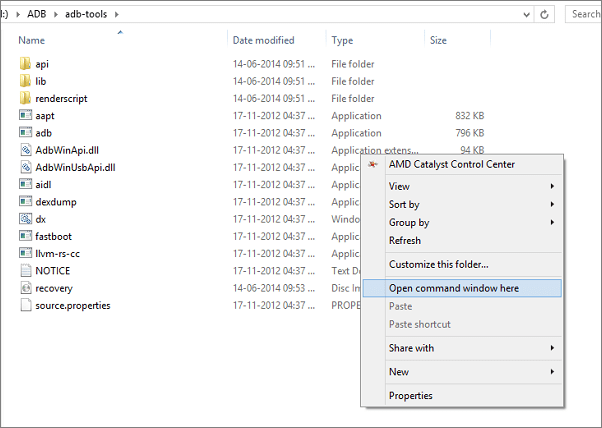
בשורת הפקודה, הזן את הפקודה הבאה:
fastboot oem get_unlock_data
זה ייצור חמש שורות של מספרים שנראות בערך כך:
fastboot oem getunlockdata
(מטען אתחול) 3A45990485803606#54413933343030
(מטען אתחול) 4B465400585431303333000000#65E2
(מטען אתחול) FA0B4EDB4D26DC5E28505F2D318AA0B
(מטען אתחול) B1DF3#EE01C8020F000000000000000
(מטען אתחול) 0000000
לחץ לחיצה ימנית ב- שורת הפקודה ולחץ בחר אוֹ בחר הכל. בצע קליק ימני, לחץ עותק ולאחר מכן פתח את פנקס הרשימות והדבק (Ctrl+V) את כל הדברים שם.
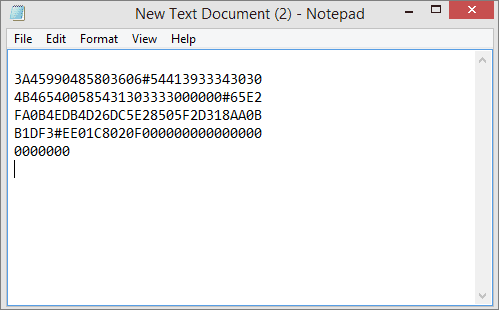
כעת, מחק הכל מלבד המספרים בשורה החמש. ואז למחוק את הרווחים ביניהם גם כן. אז כל המספרים צריכים להיות בשורה אחת.
עַכשָׁיו, פתח חשבון באתר האינטרנט של מוטורולה. לאחר מכן עבור אל מוטורולה כלי פתיחה מקוון (אל תסגור עדיין את שורת הפקודה) ובתיבת הטקסט, הזן את המספרים ללא רווחים ביניהם.

לחץ על האם ניתן לבטל את נעילת המכשיר שלי לַחְצָן. האתר יאמת ותראה כפתור שנקרא בקש מפתח ביטול נעילה קופץ בתחתית. הסכים לתנאים ולחץ על הכפתור. קוד הנעילה יישלח אליך בדואר.

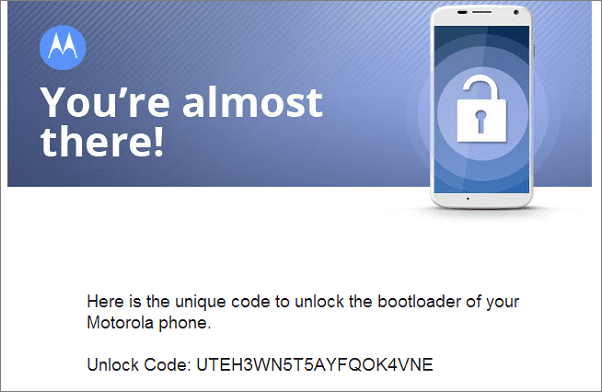
העתק את קוד הנעילה בן 20 הספרות שקיבלת בדואר, חזור לשורת הפקודה והזן את הדברים הבאים:
Fastboot oem unlock [הכנס את הקוד בן 20 הספרות מהדואר כאן]
הקש אנטר ובעוד כמה שניות אתה אמור לראות ביטול הנעילה הושלם! והטלפון יופעל מחדש. אל תסגור עדיין את שורת הפקודה הזו.
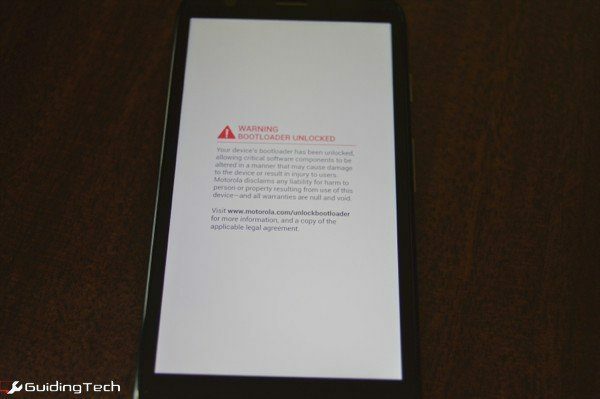
2. התקן שחזור מותאם אישית
כעת, כאשר טוען האתחול לא נעול, החלק הארוך של התהליך הסתיים. השלב הבא הוא התקנת שחזור מותאם אישית. לאחר שאיפסת את הטלפון והתחברת לחשבון Google, כבה את הטלפון ועבור שוב למסך האתחול המהיר באמצעות הורדת עוצמת הקול + כפתור הפעלה משולבת. וחבר את הטלפון שלך בחזרה למחשב.
כעת, אתה יכול להתקין כאן שלושה סוגים שונים של שחזורים מותאמים אישית. יש לך אפשרות להתקין גרסה ללא מגע או מופעלת מגע של CMW (ClockworkMod Recovery) או גרסת המגע של TWRP (Team Win Recovery Project). תהליך ההתקנה של כל אחד מהם זהה. הלכתי עם TWRP כי השתמשתי בו בעבר וזה קל יותר לשימוש על מסך המגע.
לאחר הורדת קובץ השחזור, שנה את שמו ל התאוששות עם הרחבה של .img. העתק את הקובץ לתיקיית adb tools.
חזור לשורת הפקודה והזן:
fastboot flash recovery recovery.img
השחזור המותאם אישית הוצג כעת. במקרה שלי, TWPR עלה תוך כמה שניות בטלפון.
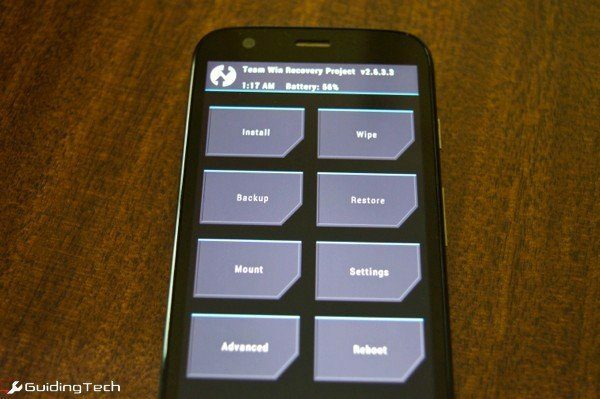
3. התקנת Superuser (Rooting)
אם העתקת את המקושר superuser.zip הקובץ לספריית השורש לאחר שהביטול ננעל, אינך צריך לצאת מ-TWRP כעת.
אם לא עשית, אתחול מהשחזור על ידי שימוש ב- לְאַתחֵל אוֹפְּצִיָה. חבר את הטלפון שלך למחשב והעתק את superuser.zip קוֹבֶץ.
אתחול לתוך טוען האתחול עם הגברת עוצמת הקול + הפעלה משולבת. להשתמש ב להנמיך קול לחצן לנווט אליו התאוששות אפשרות והשתמש ב- הגבר קול לחצן כדי לבחור בו.
ב-CWM עבור אל התקן zip מכרטיס SD -> בחר את Superuser.zip קובץ -> הפעל מחדש.
ב-TWRP עבור אל להתקין -> בחר Superuser.zip -> הפעל מחדש.
זהו זה. הטלפון שלך מושרש כעת.
אם אתה מוצא אפליקציית Superuser או Super SU בטלפון שלך, זה אומר שהושרשת בהצלחה. או נסה להפעיל אפליקציה כמו Titanium Backup.
עודכן לאחרונה ב-03 בפברואר, 2022
המאמר לעיל עשוי להכיל קישורי שותפים שעוזרים לתמוך ב-Guiding Tech. עם זאת, זה לא משפיע על שלמות העריכה שלנו. התוכן נשאר חסר פניות ואותנטי.



